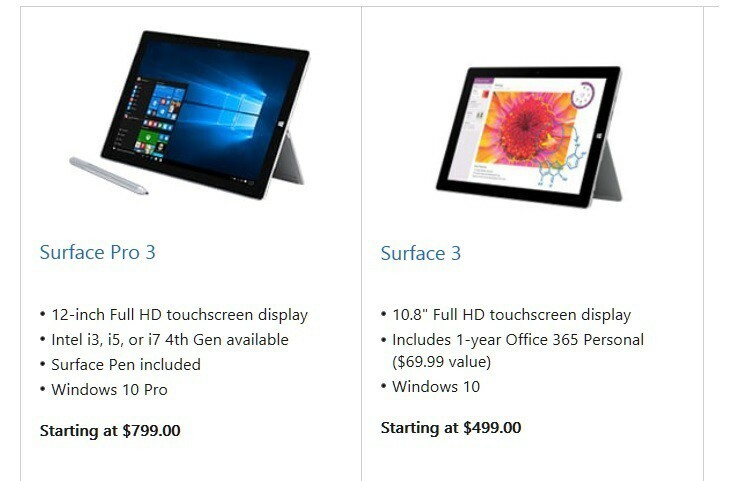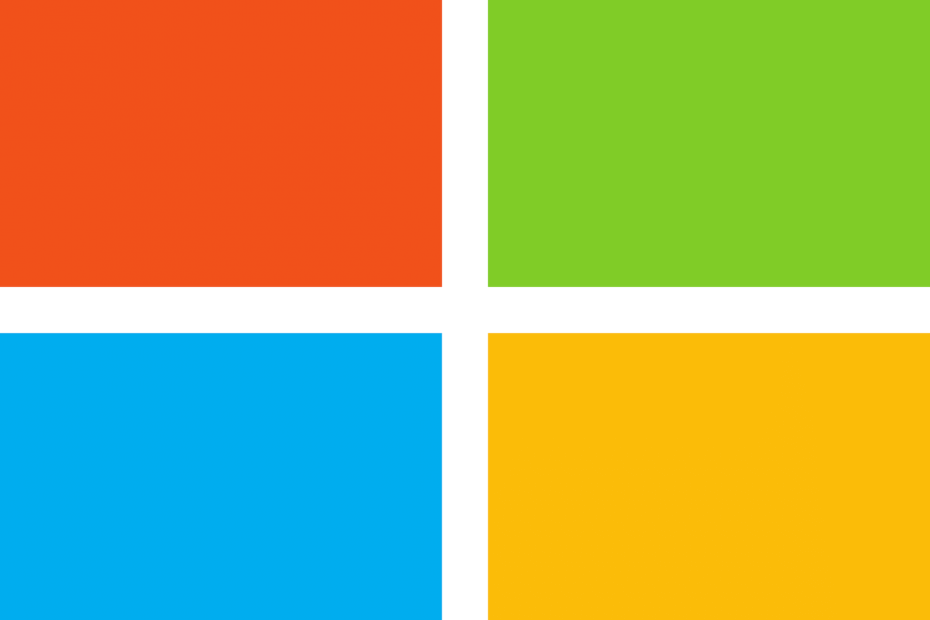за Аша Наяк
Microsoft Xbox є однією з найкращих доступних нам ігрових платформ разом із конкурентом Sony Playstation. Параметри HDR на ігровій платформі Xbox є чудовою функцією. Ця функція виводить ігри на новий рівень. Чи знаєте ви, що існує багато варіантів налаштування цієї функції на вашій консолі Xbox і що її можна налаштувати відповідно до наших уподобань? Xbox може відкрити функцію HDR, щоб забезпечити чудовий ігровий досвід. Застереження полягає в тому, що на вашому телевізорі має бути ввімкнено режим High Definition, інакше консоль Xbox не зможе перейти на ігровий досвід HDR. Вам також слід подбати про те, щоб вставити консоль Xbox у відповідний порт HDMI і спочатку переконатися, що на телевізорі ввімкнено налаштування HDR. Ми побачимо, як перевірити налаштування HDR на телевізорі через Xbox, а потім розглянемо внесення змін до HDR, необхідних для ігор.
Увімкніть HDR на Xbox Series X/S
Крок 1: Натисніть кнопка Xbox на вашому контролері.

РЕКЛАМА
Крок 2: Перейдіть до Профіль і система і виберіть Налаштування.

Крок 3: Під Загальний виберіть вкладку Параметри телевізора та дисплея.

Крок 5: Виберіть Режими відео варіант під Просунутий розділ.

Крок 6: Натисніть Дозволити 4K варіант.

Примітка: Ви можете вибрати Дозволити HDR10 і Автоматичний HDR тільки якщо телевізор або монітор сумісні з такою конфігурацією.
Ми можемо перевірити налаштування телевізора та дисплея, щоб дізнатися про сумісність телевізора чи монітора з налаштуванням HDR.
Перевірка сумісності телевізора чи монітора для ігор HRD.
Крок 1. Перейдіть до профілю та системи > Налаштування > Загальні > Параметри телевізора та дисплея.


Крок 2. Перевірте роздільна здатність деталі в розділі Дисплей.

Примітка: має відображатися 4K UHD, якщо на вашому телевізорі ввімкнено налаштування UHD.
Крок 3: у розділі «Налаштування»., вибрати Деталі телевізора 4K.

Крок 4. Перевірте роздільну здатність телевізора.

Примітка: це покаже функції роздільної здатності, доступні для ігор, фільмів і звичайного перегляду телепередач. Якщо є зелена галочка Ваш телевізор підтримує HDR 10 тоді ваш ігровий досвід можна покращити.
Отже, тепер ви знаєте, якщо ваш HDR увімкнено для чудового ігрового досвіду, ви можете отримати максимум від свого Xbox Series S/X або Xbox One S/X. Ви також можете змінити налаштування на свій розсуд, щоб отримати приголомшливі ігри досвід від Xbox Series S і Series X у поєднанні з блискучим дисплеєм телевізора чи ігор монітор.
Це все, шановні!! Тепер ви можете насолоджуватися іграми з функцією HDR. Сподіваюся, стаття була корисною та пізнавальною. Розкажіть нам у коментарях, як вам подобається налаштовувати налаштування HDR для максимального ефекту від гри? Дякую, що прочитали. Щасливої гри!!
Крок 1 - Завантажте Restoro PC Repair Tool тут
Крок 2 - Натисніть «Почати сканування», щоб автоматично знайти та вирішити будь-яку проблему ПК.